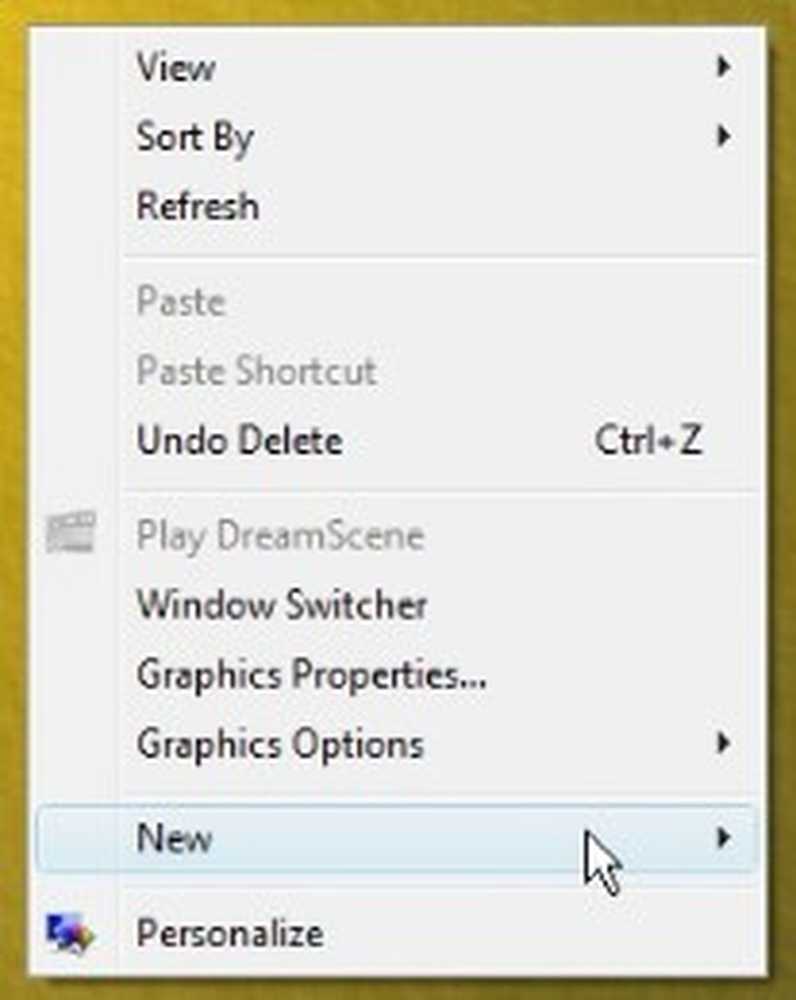Cum se restaurează fișierele șterse din folderul OneDrive local

Restaurați fișierele OneDrive șterse
V-am arătat cum să sincronizați foldere specifice utilizând OneDrive. Odată ce ați instalat acel set, probabil că utilizați File Explorer pentru a crea fișiere și foldere noi și pentru a le gestiona.
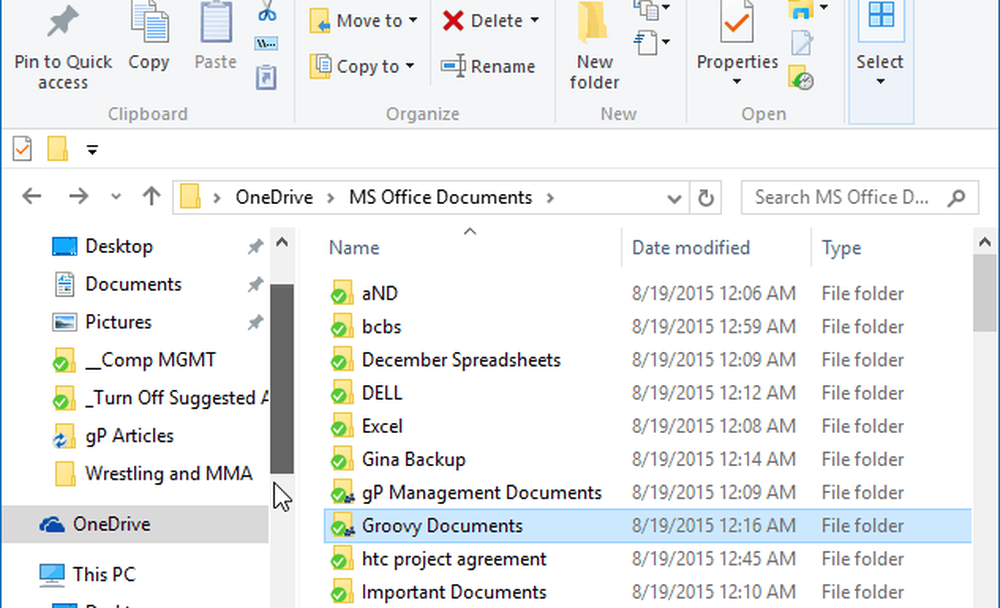
Dar dacă ștergi accidental un fișier din folderul local OneDrive și chiar ștergi și Coșul de reciclare?
Sperăm că aveți Istoricul fișierelor activat pe Windows 10, astfel încât să puteți obține cel puțin un fișier sau o versiune modificată a unui document înapoi. Sau dacă sunteți în Windows 7, aveți posibilitatea să utilizați o utilitate de la terți, cum ar fi Recuva, pentru ao primi înapoi.
Dar există și ceva ce puteți face de la OneDrive pe web. Când ștergeți un fișier din folderul OneDrive, o copie a acestuia se duce în Coșul de reciclare din Windows, iar cealaltă copie se duce la Coșul de reciclare din OneDrive. Chiar dacă goliți coșul de gunoi de pe computerul dvs., acesta nu șterge copia pe OneDrive.com ... este încă acolo.
Pentru a le restabili, faceți clic dreapta pe pictograma OneDrive din bara de activități și selectați Du-te la OneDrive.com și conectați-vă dacă este necesar.
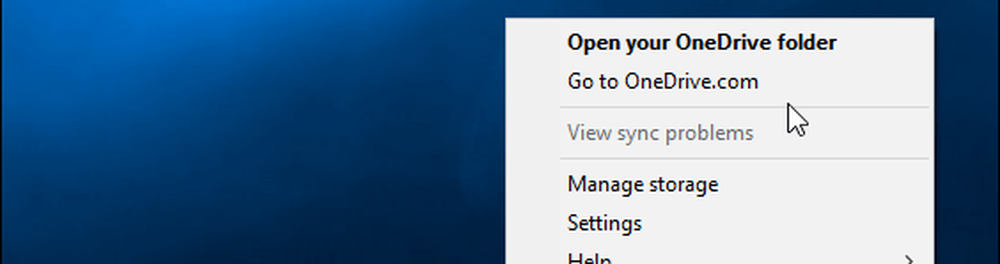
Apoi alegeți Cos de gunoi link-ul din meniul din partea stângă, găsiți fișierul (fișierele) sau folderul (ele) de care aveți nevoie și apoi apăsați Restore (Restaurare) din partea de sus.
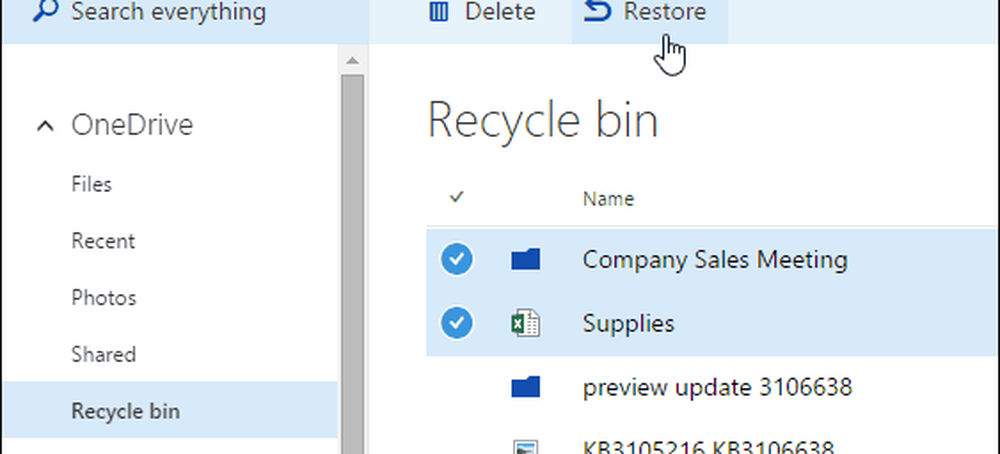
De asemenea, puteți restabili un fișier sau un dosar individual dând clic dreapta și apoi selectați restaurarea.
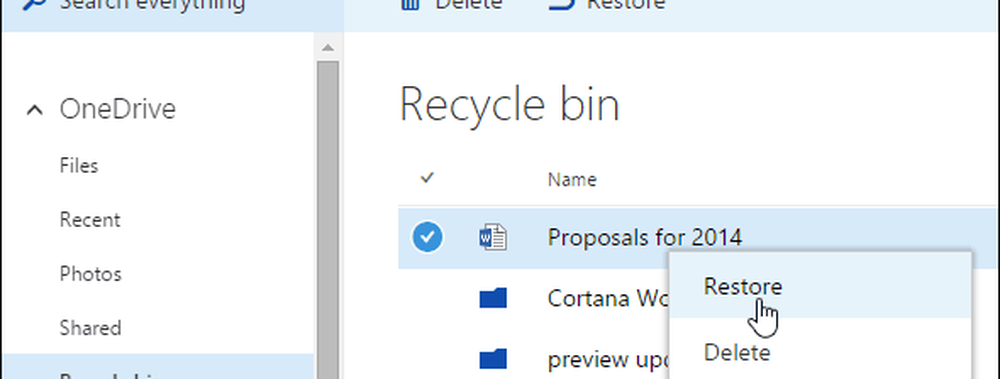
Deoarece fișierele au fost șterse din Coșul de reciclare, acestea vor fi returnate în Coșul de reciclare de pe mașina dvs. locală și va trebui să le restaurați și din coșul local.
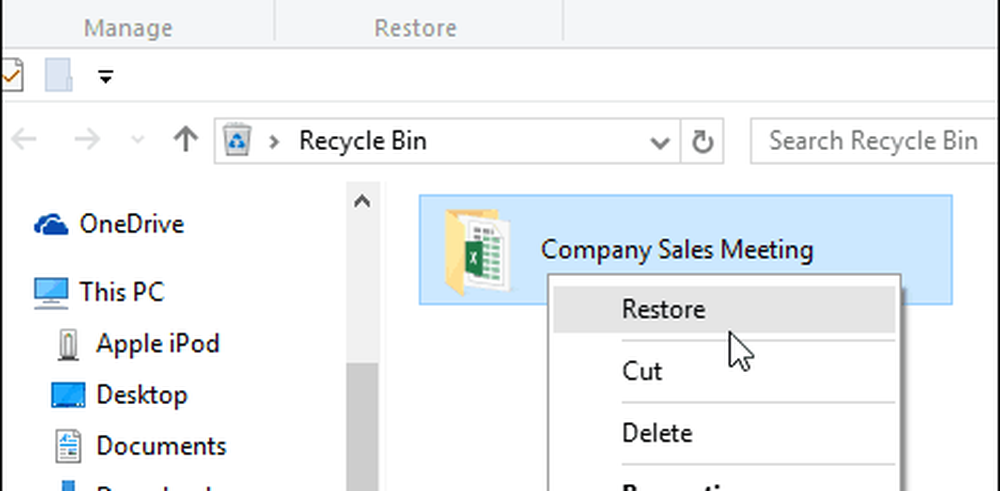
Restaurarea fișierelor șterse este o caracteristică a OneDrive pe care veți dori să o rețineți când vă aflați într-un vârf și credeți că ați pierdut documentele prezentarea mare la serviciu a doua zi.
Notă importantă: Fișierele din Coșul de reciclare nu se iau în considerare în spațiul dvs. de stocare în OneDrive. Cu toate acestea, dacă binul a atins 10% din spațiul de stocare permis, fișierele vor începe să fie șterse de la cele mai vechi la cele mai noi. De asemenea, fișierele vor fi șterse definitiv de la OneDrive după ce au stat acolo timp de 60 de zile.
Backup, Backup, Backup
În timp ce Windows 10 oferă niște utilități frumoase încorporate pentru a recupera date importante cum ar fi Istoria fișierelor și spațiile de stocare și acest truc OneDrive la îndemână.
Dar este important să aveți o strategie de backup fiabilă care include o soluție de rezervă în afara spațiului, cum ar fi CrashPlan, Carbonite sau BackBlaze.
Cu toate acestea, preferatul nostru este CrashPlan și este cel pe care mulți îl folosim aici la gP. Acesta oferă un simplu setați-l și uitați-l soluție de backup care funcționează liniștit în fundal.
Veți fi fericit ca o scoică în caz de dezastru și știți că vă puteți recupera fișierele de oriunde aveți o conexiune la internet.